Free-NTFS-for-Mac
个性化
重命名及格式化U盘,需用 diskutil list 查看挂载盘ID方可对应操作。
重命名
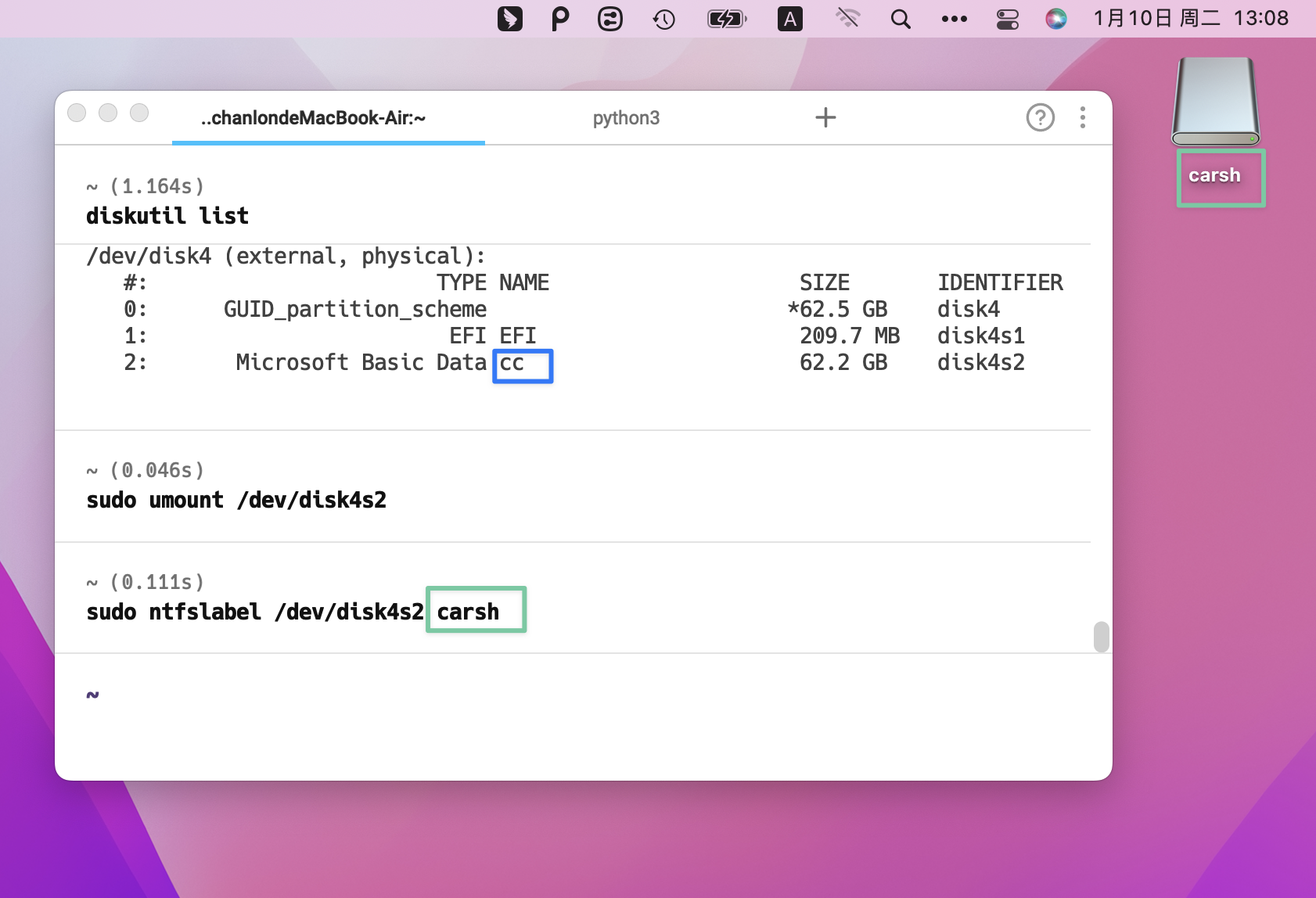
sudo umount /dev/disk4s2
sudo ntfslabel /dev/disk4s2 carsh
格式化为NTFS
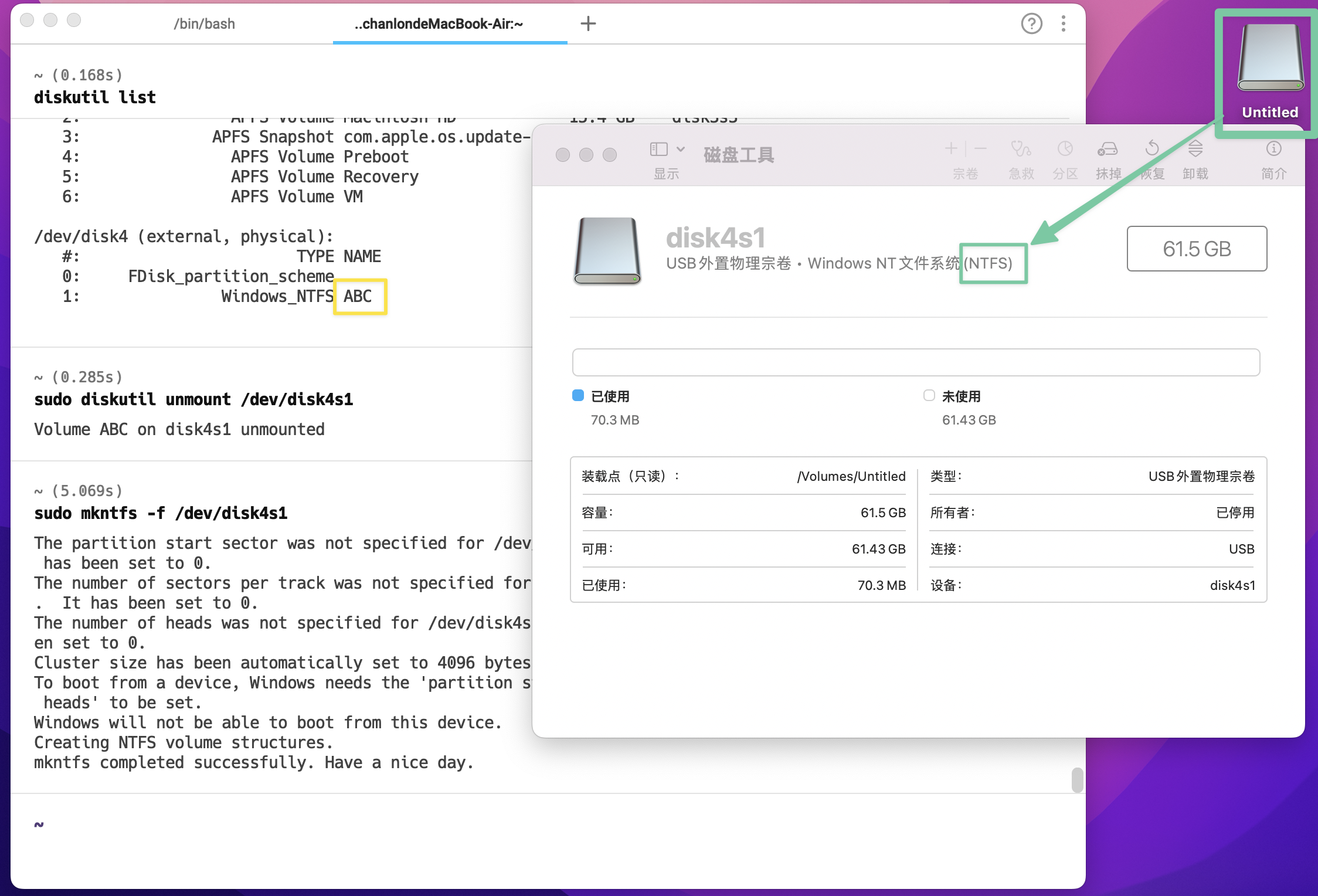
sudo diskutil unmount /dev/disk4s1
sudo mkntfs -f /dev/disk4s1
注意格式化完成后,是不显示U盘的,此时需要重新插拔U盘。
重命名及格式化U盘,需用 diskutil list 查看挂载盘ID方可对应操作。
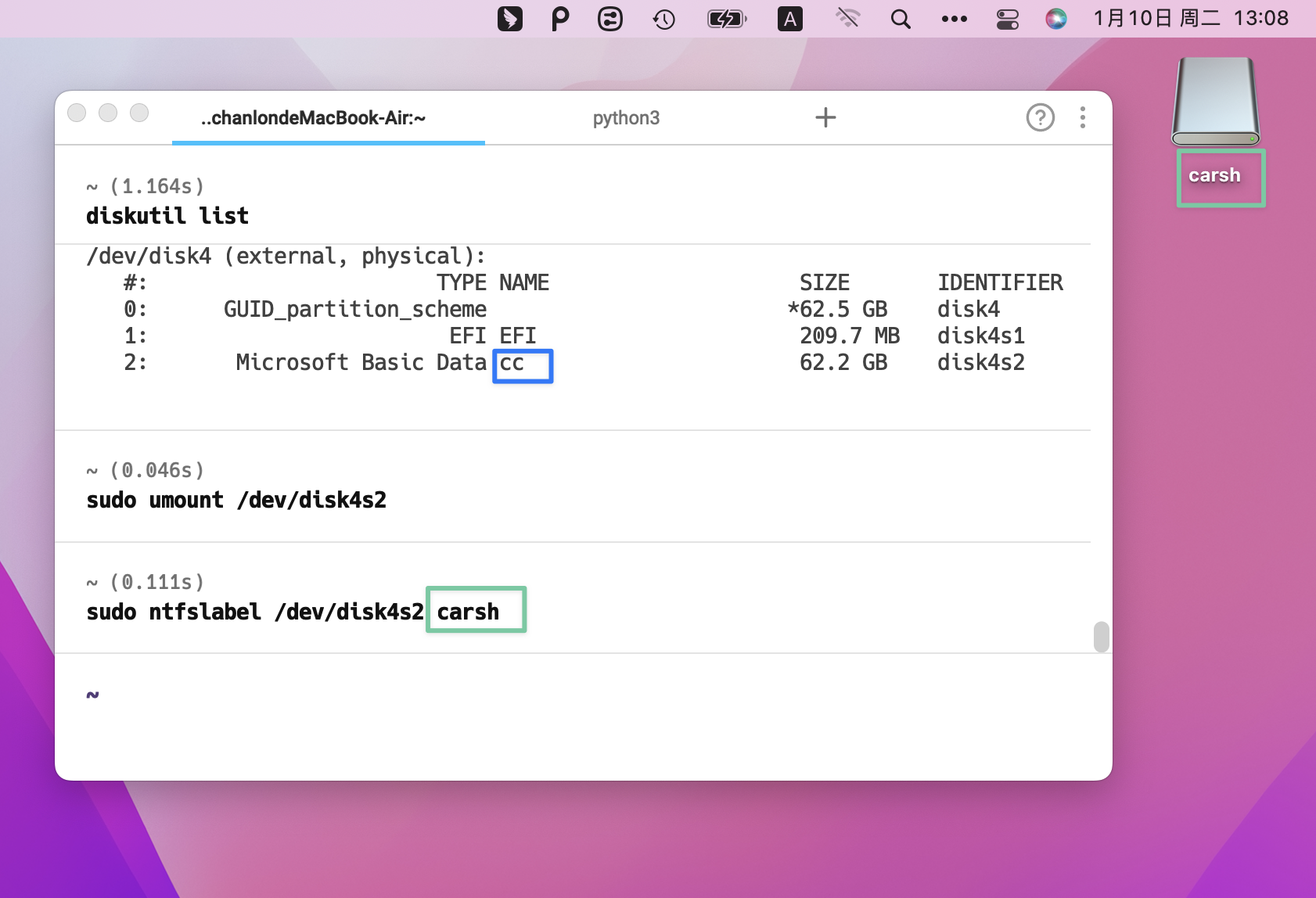
sudo umount /dev/disk4s2
sudo ntfslabel /dev/disk4s2 carsh
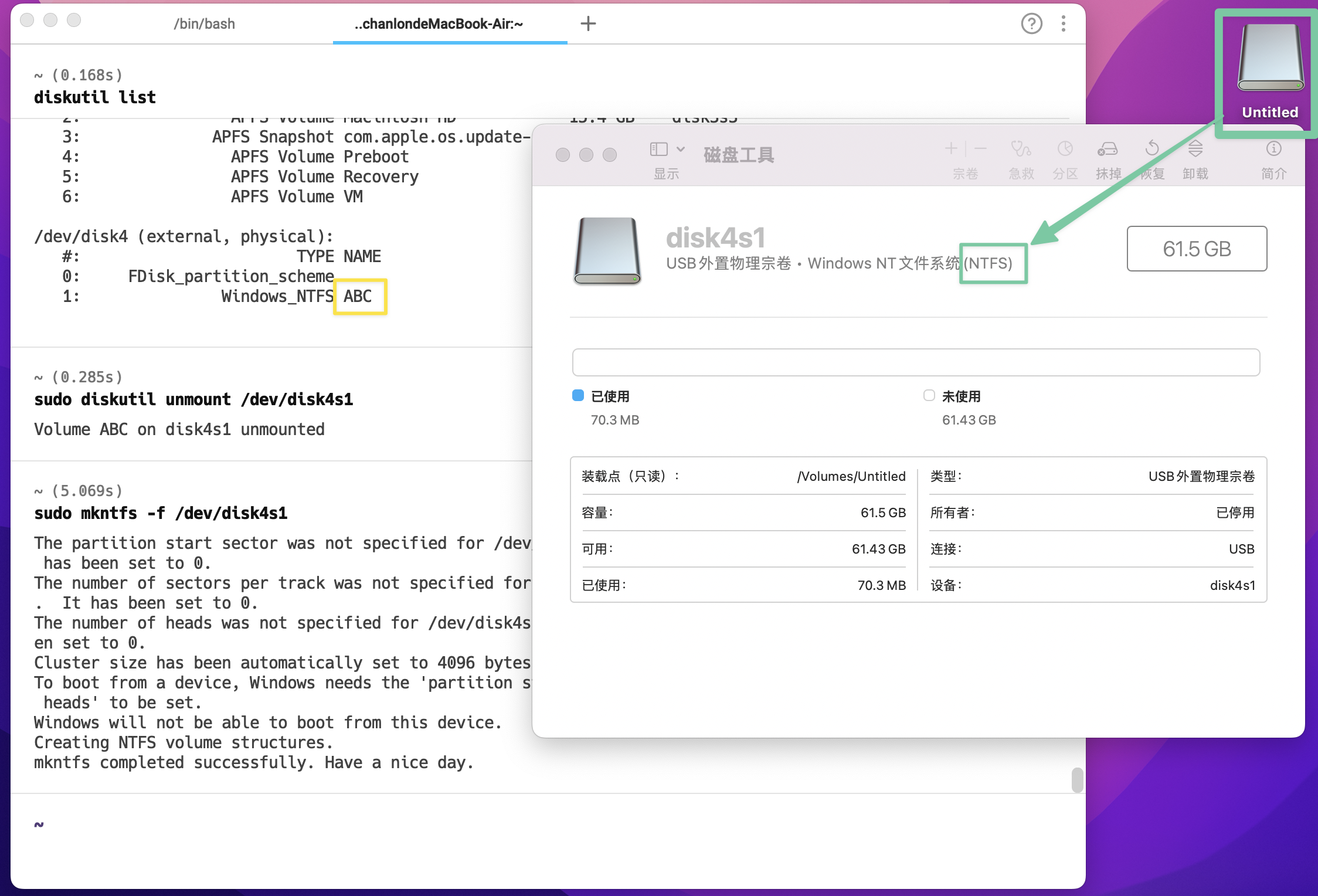
sudo diskutil unmount /dev/disk4s1
sudo mkntfs -f /dev/disk4s1
注意格式化完成后,是不显示U盘的,此时需要重新插拔U盘。